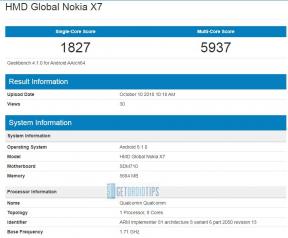Activer biométrique (scanner d'empreintes digitales, de visage ou d'iris) dans Google Autofill
Trucs Et Astuces Android / / August 05, 2021
Dans ce tutoriel, nous allons vous montrer comment activer le biométrique (scanner d'empreintes digitales, de visage ou d'iris) dans Google Autofill. Presque chacun d'entre vous utilise peut-être ce service de saisie automatique sur vos appareils Android. Les tonnes d'avantages associés qu'il apporte avec lui-même pourraient obliger les propriétaires d'appareils à essayer cette offre de Google. Par exemple, vous n'avez plus besoin de vous souvenir de vos informations d'identification de la pléthore de sites auxquels vous vous êtes connecté.
En outre, cela vous évite également de saisir votre adresse complète, votre numéro de téléphone, entre autres détails. Il vous suffit de taper sur le champ souhaité, et Google fera alors son travail (à condition que vous ayez approuvé le même). De même, il pourrait également enregistrer toutes vos méthodes de paiement préférées. Bien que tout cela soit clairement un facteur de facilité d'utilisation, il existe un problème de sécurité flagrant.
Le problème avec ces informations de saisie automatique est le fait qu'elles ne sont protégées par aucune mesure de sécurité supplémentaire. Une fois votre appareil déverrouillé, n'importe qui peut alors récupérer ces données. Mais tout cela est sur le point de changer, et pour de bon. Avec les dernières mises à jour de ses services Play, Google a ajouté les options biométriques dans son menu de saisie automatique, et dans ce guide, nous vous montrerons comment les activer. Alors sans plus tarder, commençons.
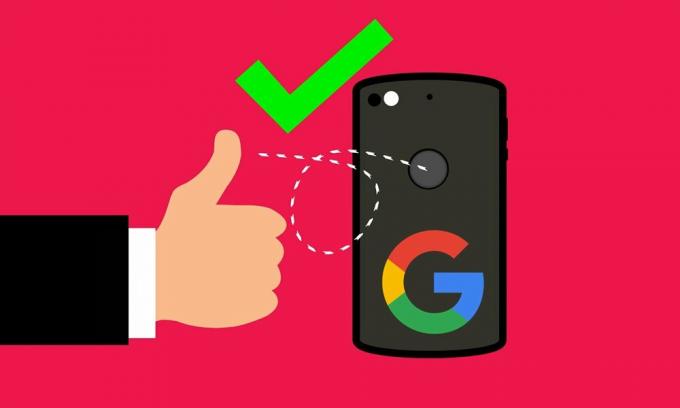
Comment activer la fonction biométrique dans Google Autofill
La nouvelle authentification biométrique dans la section de remplissage automatique est certainement une initiative bienvenue de la part des Giants de la Silicon Valley. À cet égard, ils ont ajouté trois méthodes de vérification - via le scanner d'empreintes digitales, de visage et d'iris. En fin de compte, il se résume à la mesure de sécurité prise en charge par votre appareil, car Iris Scanner peut ne pas être présent sur de nombreux appareils Android. Cependant, nous supposons que la FIngerprint est quelque chose dont beaucoup d'utilisateurs pourraient pleinement utiliser. Sur cette note, voici les étapes pour activer la biométrie dans Google Autofill. Suivre.
- Rendez-vous sur le Play Store et mettez à jour le Services Google Play à la dernière version.
- Ensuite, sur votre appareil Android, accédez à la page Paramètres. À l'intérieur de cela, accédez à System.
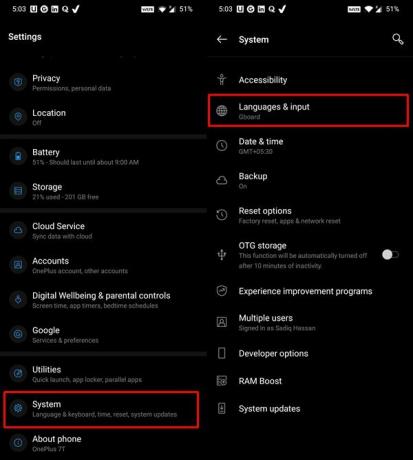
- Accédez à Langues et entrée.
- Appuyez ensuite sur Avancé puis sur le service de saisie automatique.
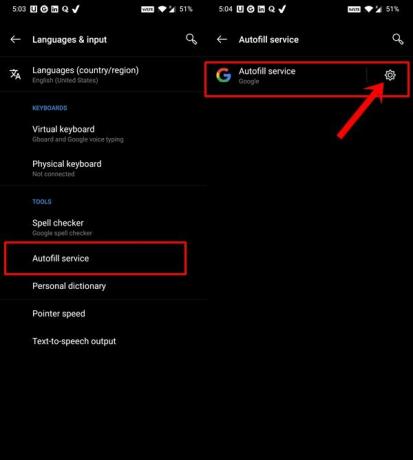
- Vous devriez alors voir une icône Paramètres (roue dentée) à côté du service de saisie automatique de Google, appuyez dessus,
- Là, vous devriez voir l'option Sécurité de remplissage automatique.

- Accédez à ce menu et activez la bascule Credentials.
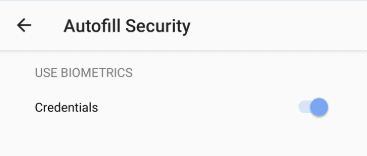
C'est tout. Voici les étapes pour activer le biométrique (scanner d'empreintes digitales, de visage ou d'iris) dans Google Autofill. Une chose à mentionner est le fait que même si vous exécutez la dernière version 20.33.13 du service Google Play, certains d'entre vous pourraient ne pas voir l'option de sécurité de remplissage automatique. Étant une mise à jour côté serveur, elle se déploie par lots. C'est ainsi que la plupart des mises à jour de Google sont publiées et ne devraient surprendre personne.
Si vous souhaitez ignorer la file d'attente, vous pouvez essayer de télécharger le fichier APK bêta 20.33.13 à partir du miroir APK. Bien que rien ne garantisse que la fonctionnalité deviendra définitivement disponible, les chances pourraient être élevées sur cette version bêta. Sur cette note, si vous faites partie des premiers à adopter cette mise à jour, faites-nous part de votre point de vue dans les commentaires sur cette mesure de sécurité supplémentaire. Pour terminer, voici quelques Trucs et astuces iPhone, Trucs et astuces PC, et Trucs et astuces Android que vous devriez vérifier également.